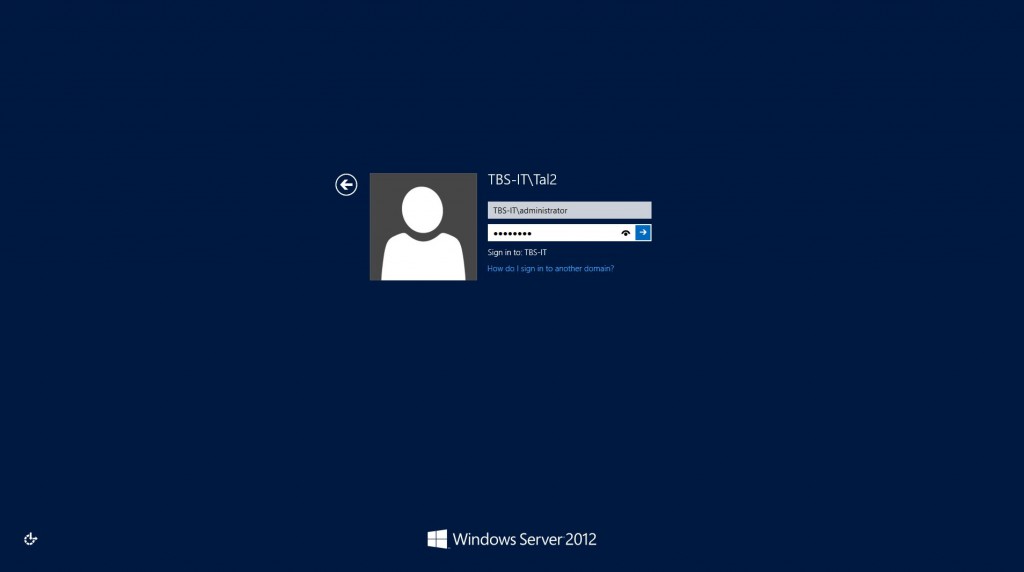במדריך זה נתקין את השירותים הנחוצים להפעלת השרת או בקיצור DCPROMO
הפקודה DCROMO אינה עובדת יותר בWindows Server 2012 ומי שירשום בחיפוש וינסה להפעיל את dcpromo יתקבל בהודעה אשר מפנה אותו לאתר של מיקרוסופט המסבירה על הדרך החדשה להתקנת הAD Domain Services
דרוש:
1. התקינו שרת Windows Server 2012
בשולחן העבודה לחצו במקלדת Windows + R או לחצו F3
ורשמו Npca.cpl או הגיעו אל חיבורי הרשת
שנו את ה IP של המכונה אל IP סטטי
לחצו על Server Manager שנמצא בצד שמאל בקצה המסך
לחצו בצד שמאל למעלה על Manage -> Add Roles Features
בחלון זה נלחץ Next
נסמן ב V את Active Directory Domain Services
ניתן לראות את ה Features שיתווספו למערכת
לחצו Add Features ואז Next עד לסיום ההתקנה
לא סיימנו!
לחצו על הדגל עם סימן האזהרה ואז על Post Deployment Configuration
לחצו Next וסמנו את Add a New Forest
ונרשום את שם הדומיין הרצוי לדוגמה : tbs-it.com
נקיש את הססמה למצב השחזור
נלחץ שוב Next
וזהו! תמונה